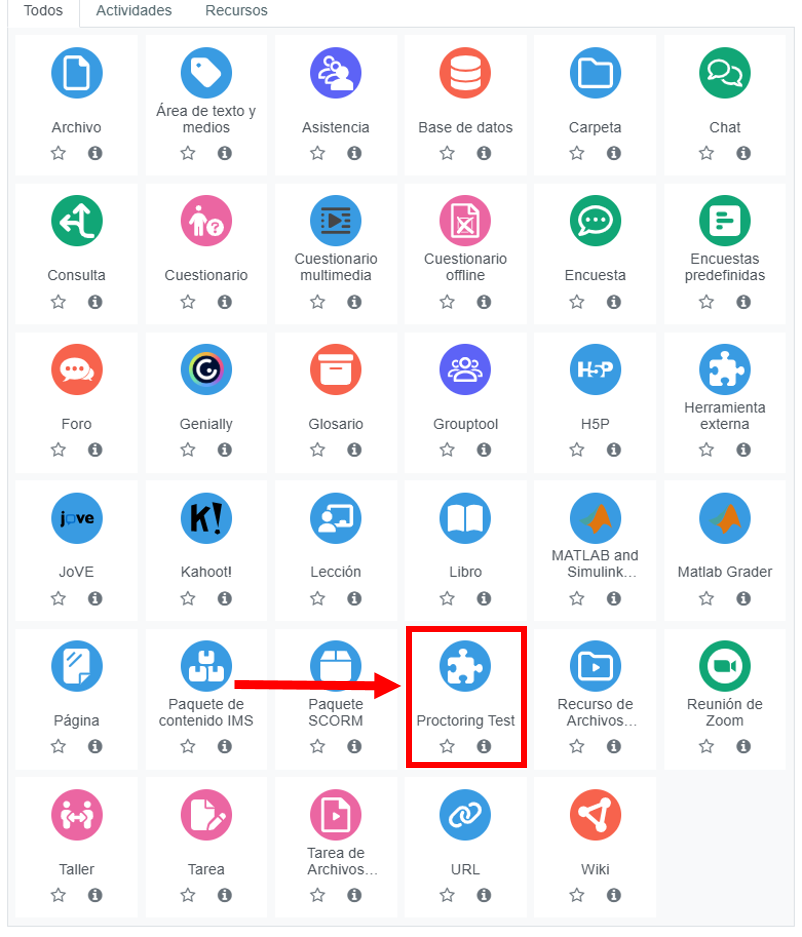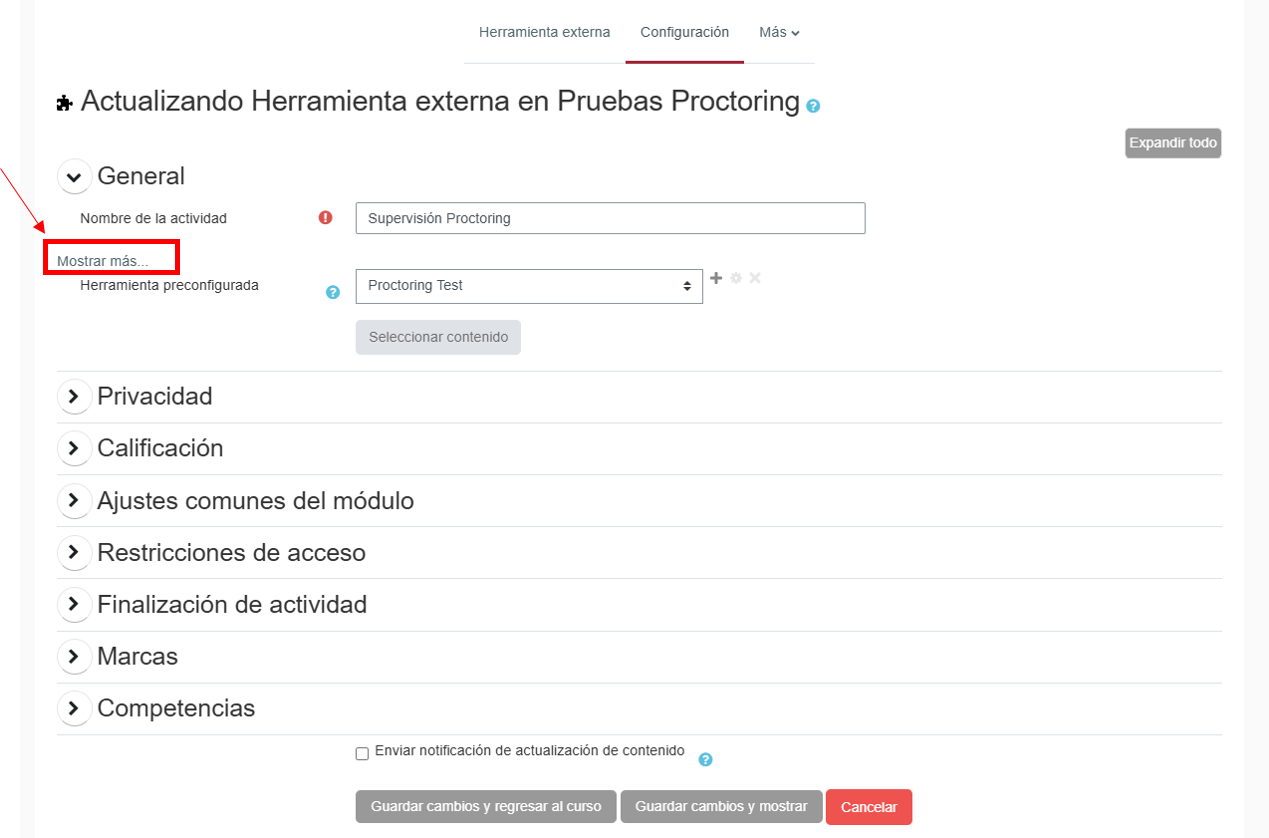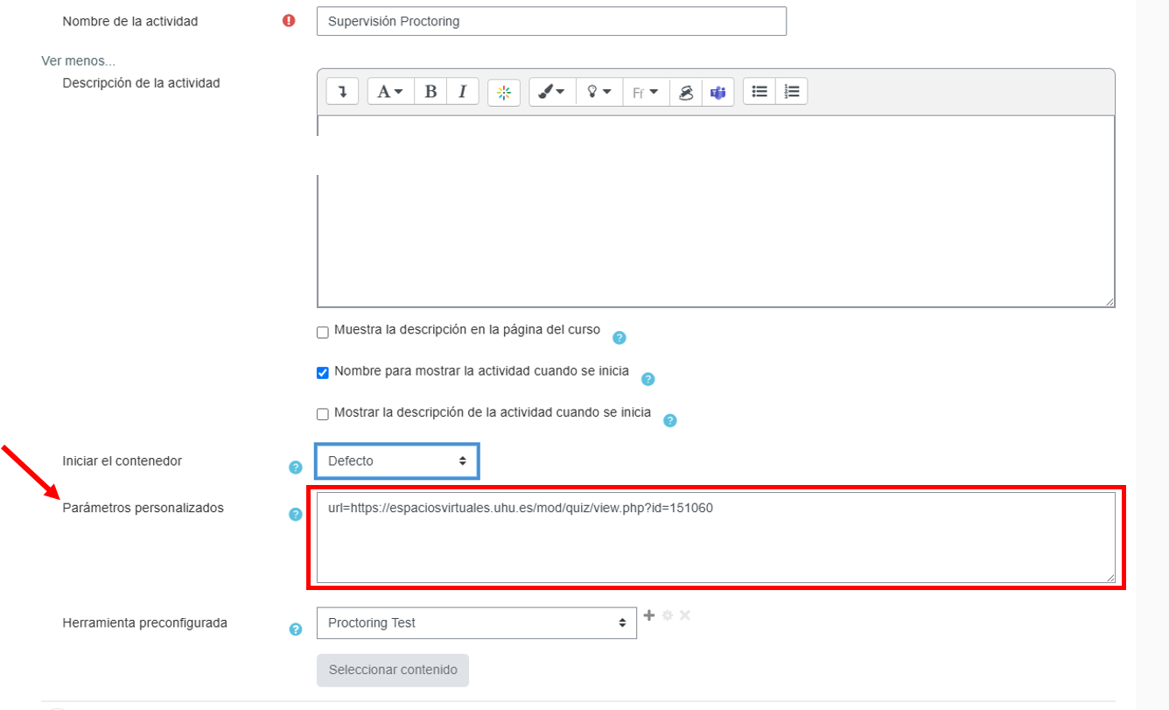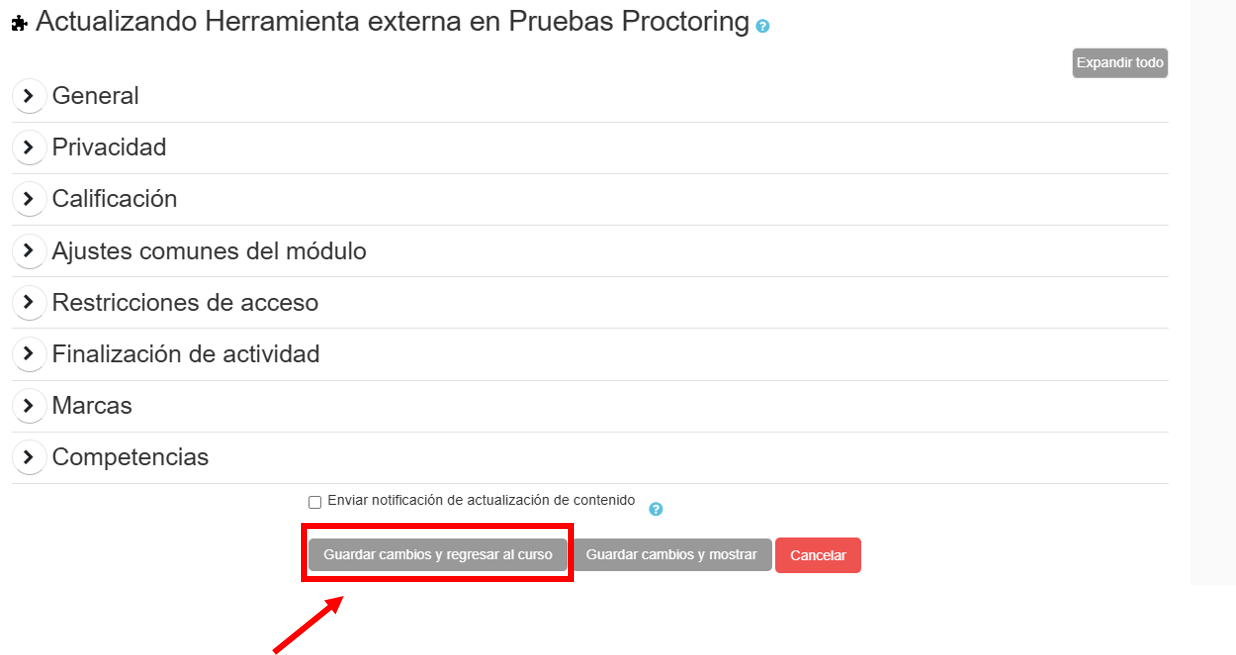¿Cómo configurar un examen con supervisión remota en Moodle?
Proctoredu permite la supervisión remota únicamente de actividades tipo test de Moodle. Es muy recomendable que todas las tareas tipo test que deseemos supervisar las creemos dentro de una sección oculta para el estudiante. Como se tratará más adelante, durante la realización del test, tanto el profesor como el alumno accederán al mismo mediante una tarea de tipo Proctoedu. Esta actividad será la encargada de empezar el proceso de supervisión y redireccionará al profesor/alumno al test creado en Moodle.
Así pues, los pasos que deberemos dar para supervisar un test en Moodle son:
- Dentro de su curso, ya sea en Aulas o Espacios Virtuales, añada una nueva sección (preferiblemente al final del curso) y ocúltela para los estudiantes. Para ocultarla, con la página en modo edición, pulse encima de los tres puntos de la nueva sección y seleccione la opción Ocultar. El resultado que obtendrá será similar al mostrado en la imagen siguiente en la que aparece el mensaje: Oculto a los estudiantes, junto al nombre de la sección.

- Ahora, vuelva a pulsar el icono de los tres puntos y pulse en la opción Añadir una actividad o recurso para añadir un cuestionario, tal y como se indica en el manual Cuestionarios. La apariencia final será similar a la de la siguiente imagen:
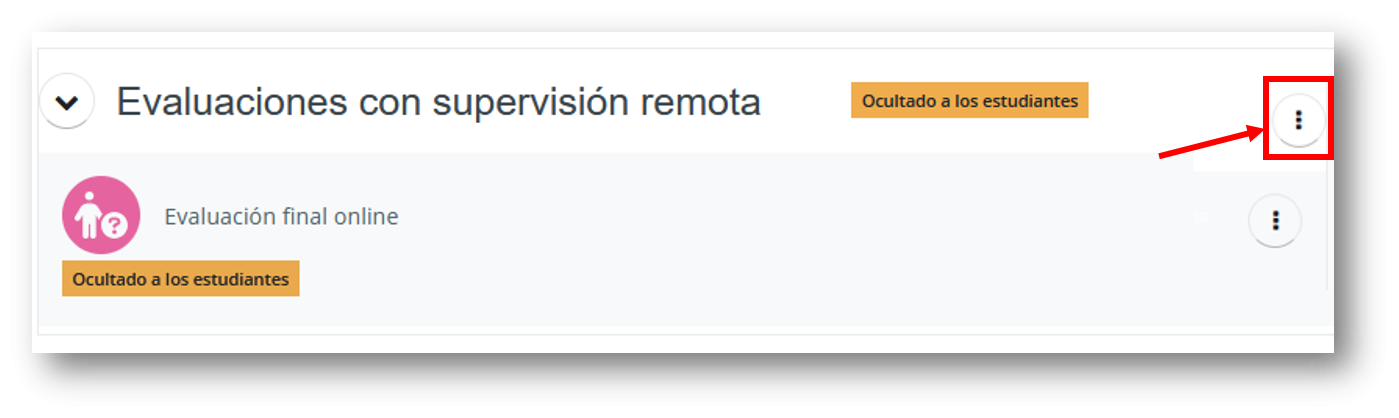
- A continuación, pulsamos con el botón derecho del ratón sobre el nombre del test creado y marcaremos la opción Copiar dirección de enlace:
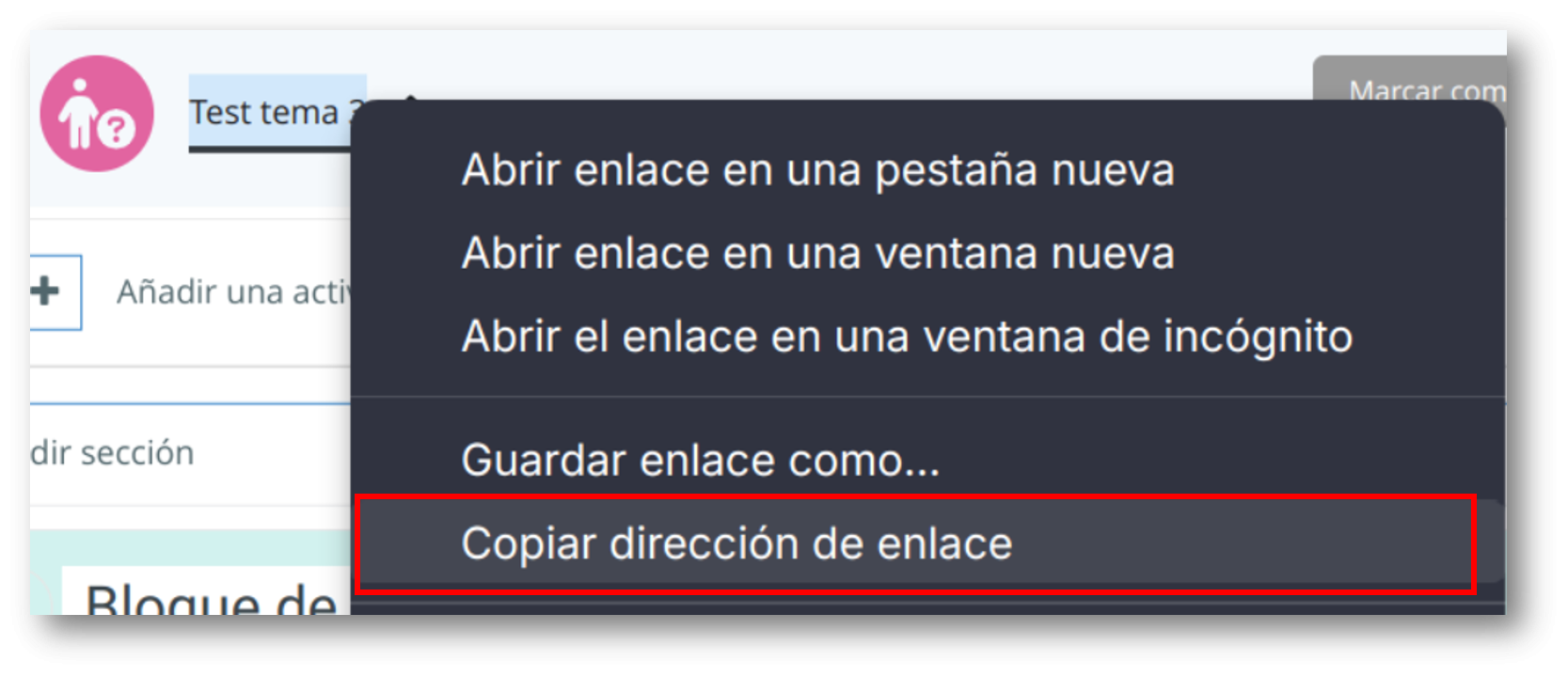
- A continuación, pulsamos con el botón derecho del ratón sobre el nombre del test creado y marcaremos la opción Copiar dirección de enlace:
El cuestionario debe estar visible y activo pero en una sección oculta para el alumnado. Para ocultar un a sección puede consultar el manual
2. A continuación, nos posicionamos en otra sección de la página que sea visible para el estudiante, volvemos a pulsar sobre Añadir una actividad o recurso y seleccione Proctoring Test. Esta actividad si estará visible para el alumnado.
3. Una vez agregada, complete la información necesaria. En el apartado General, pulse sobre Mostrar más...
4. A continuación, una vez completados los apartados nombre de la actividad y descripción de la actividad, en el apartado Parámetros personalizados debe introducir la siguiente información:
-
url= aquí tendrá que introducir la url donde se encuentra el cuestionario. En el paso 4 de este manual ya la copió por lo que tendrá que pulsar el botón derecho del ratón y pulsar la opción Pegar.
5. Una vez revisados y completados los ajustes necesarios, seleccione Guardar cambios y regresar al curso.
6. Una vez guardado ya puede ver creada su supervisión con Proctoring, que iniciará en la fecha y hora señalada para el cuestionario.
Es aconsejable supervisar grupos no superiores a 10-15 usuarios a la vez. Por lo que se deberían crear o duplicar diferentes Proctoring Test y cuestionarios.
Para poder realizar el cuestionario con supervisión es importante explicar al alumnado los pasos a seguir en "Requisitos para realizar un examen con supervisión".